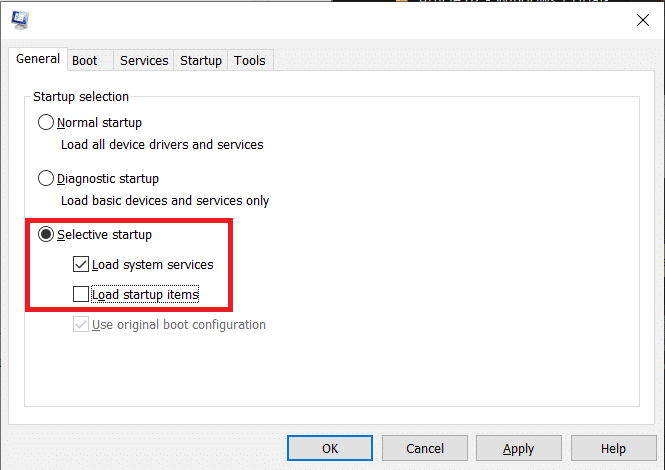Résoudre le problème de plantage de l'explorateur de fichiers dans Windows 10
Publié: 2017-07-14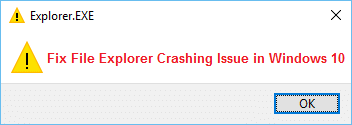
Si vous rencontrez ce problème lorsque vous ouvrez l'Explorateur de fichiers dans Windows 10, il continue de planter à chaque fois que vous l'ouvrez, alors vous faites partie des milliers d'utilisateurs qui ont été confrontés à ce problème depuis la mise à niveau vers Windows 10. Lors de la mise à jour vers une nouvelle version de Windows devrait résoudre le problème avec les versions précédentes, Windows 10 est loin d'être parfait, et au lieu de résoudre le problème, il semble créer plus de problèmes.
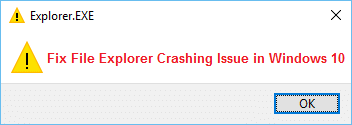
Dans certains cas, l'explorateur de fichiers ne se bloque que lorsqu'un utilisateur utilise la fonction de recherche pour rechercher des fichiers ou des dossiers, tandis que pour d'autres, un simple clic droit ou l'utilisation d'un copier-coller semble faire planter l'explorateur de fichiers. La seule solution consiste à redémarrer votre PC, mais lorsque vous ouvrez l'Explorateur de fichiers, il se bloque à nouveau. Il n'y a pas de cause particulière à ce problème car cela dépend d'un utilisateur à l'autre pour lequel l'explorateur de fichiers se bloque. Chaque système a une configuration unique, et il existe donc plusieurs solutions possibles à ce problème. Donc, sans perdre de temps, voyons comment résoudre réellement le problème de plantage de l'explorateur de fichiers dans Windows 10 avec le guide de dépannage ci-dessous.
Contenu
- Résoudre le problème de plantage de l'explorateur de fichiers dans Windows 10
- Méthode 1 : Trouver la cause du problème à l'aide de l'Observateur d'événements
- Méthode 2 : Cause principale du problème de plantage de l'explorateur
- Méthode 3 : Lancer le dossier Windows dans un processus séparé
- Méthode 4 : modifier la taille du texte, des applications et d'autres éléments
- Méthode 5 : effacer l'historique de l'explorateur de fichiers
- Méthode 6 : Désactiver toutes les extensions Shell
- Méthode 7 : désactiver l'accès rapide
- Méthode 8 : Effectuez un démarrage minimal
- Méthode 9 : accordez à votre compte l'autorisation complète d'accéder au contenu du dossier
Résoudre le problème de plantage de l'explorateur de fichiers dans Windows 10
Assurez-vous de créer un point de restauration au cas où quelque chose tournerait mal.
Méthode 1 : Trouver la cause du problème à l'aide de l'Observateur d'événements
1. Appuyez sur la touche Windows + R puis tapez eventvwr et appuyez sur Entrée pour ouvrir l'Observateur d' événements ou tapez Événement dans la recherche Windows, puis cliquez sur Observateur d' événements.
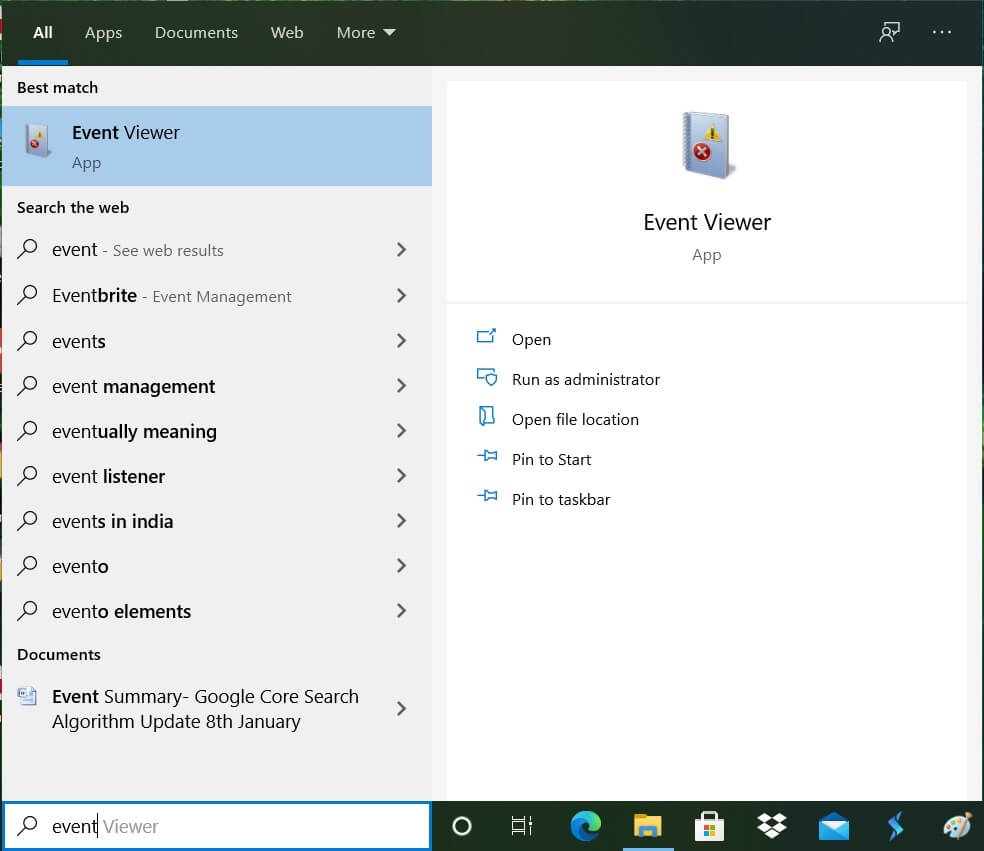
2. Maintenant, dans le menu de gauche, double-cliquez sur Journaux Windows , puis sélectionnez Système.
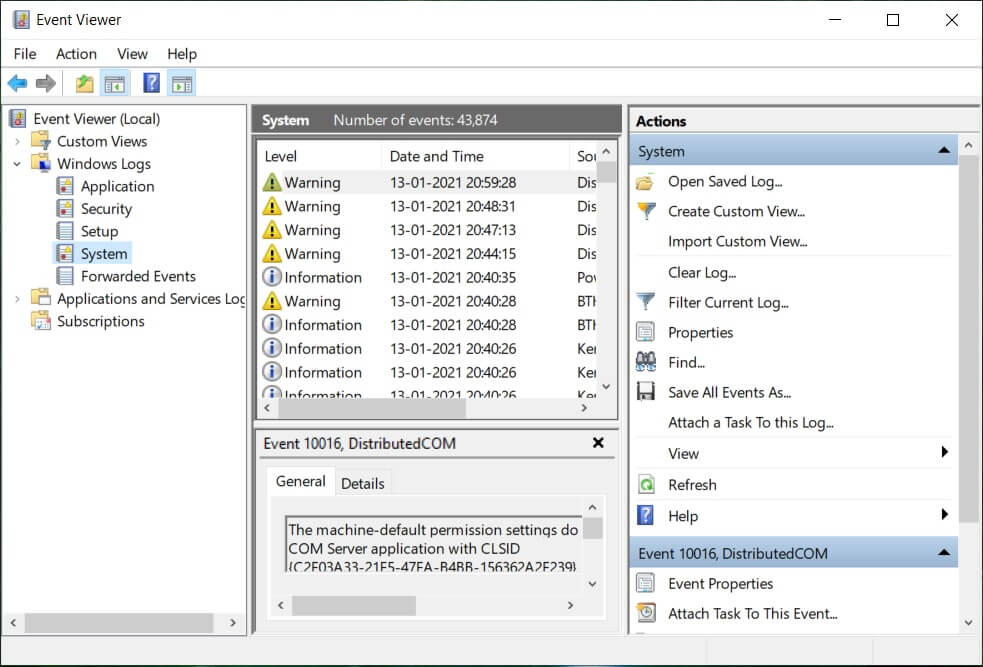
3. Dans le volet droit de la fenêtre, recherchez l'erreur avec le point d'exclamation rouge et une fois que vous l'avez trouvée, cliquez dessus.
4. Cela vous montrera les détails du programme ou du processus, provoquant le blocage de l'explorateur.
5. Si l'application ci-dessus est tierce, assurez-vous de la désinstaller à partir du Panneau de configuration.
Méthode 2 : Cause principale du problème de plantage de l'explorateur
1. Tapez Fiabilité dans la recherche Windows, puis cliquez sur Moniteur d'historique de fiabilité.
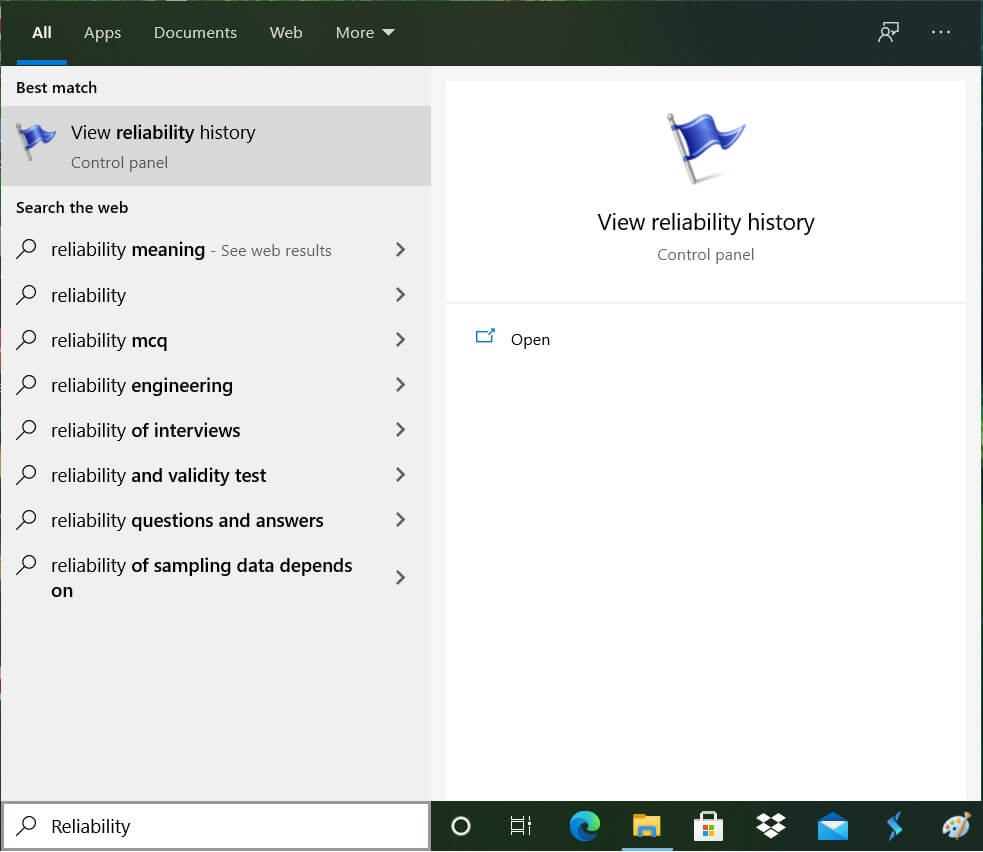
2. Il faudra un certain temps pour générer un rapport dans lequel vous trouverez la cause première du problème de plantage de l'explorateur.
3. Dans la plupart des cas, il semble que ce soit IDTNC64.cpl qui est le logiciel fourni par IDT (logiciel audio) qui n'est pas compatible avec Windows 10.
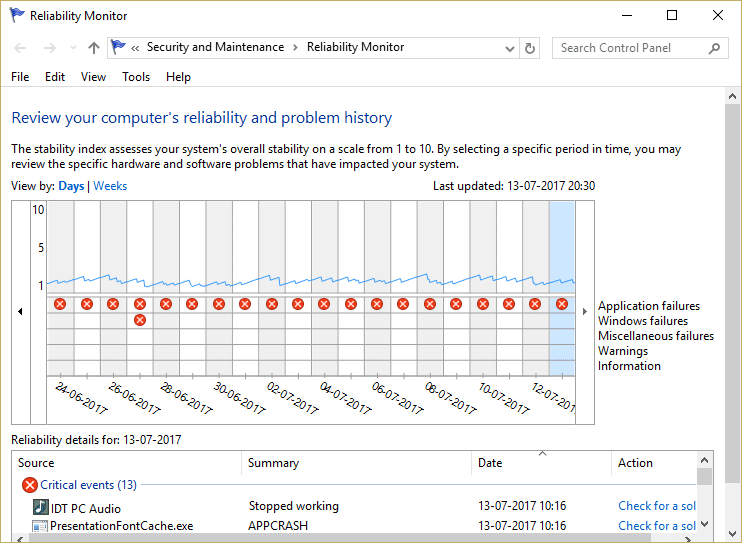
4. Appuyez sur la touche Windows + Q pour afficher la recherche et tapez cmd.
5. Cliquez avec le bouton droit sur la cmd et sélectionnez Exécuter en tant qu'administrateur.
6. Tapez la commande suivante dans le cmd et appuyez sur Entrée :
ren IDTNC64.CPL IDTNC64.CPL.old
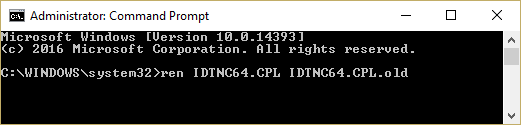
7. Fermez l'invite de commande et redémarrez votre PC.
8. Si vous ne parvenez pas à renommer le fichier ci-dessus, vous devez désinstaller IDT Audio Manager à partir du Panneau de configuration.
9. Si votre panneau de configuration se ferme automatiquement, vous devez désactiver le service de rapport d'erreurs Windows.
10. Appuyez sur la touche Windows + R puis tapez services.msc et appuyez sur Entrée.
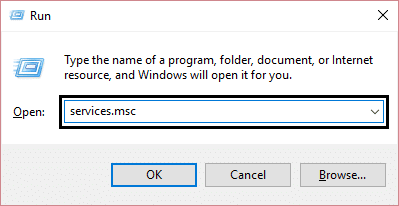
11. Recherchez le service de rapport d'erreurs Windows, puis cliquez dessus avec le bouton droit de la souris et sélectionnez Propriétés.
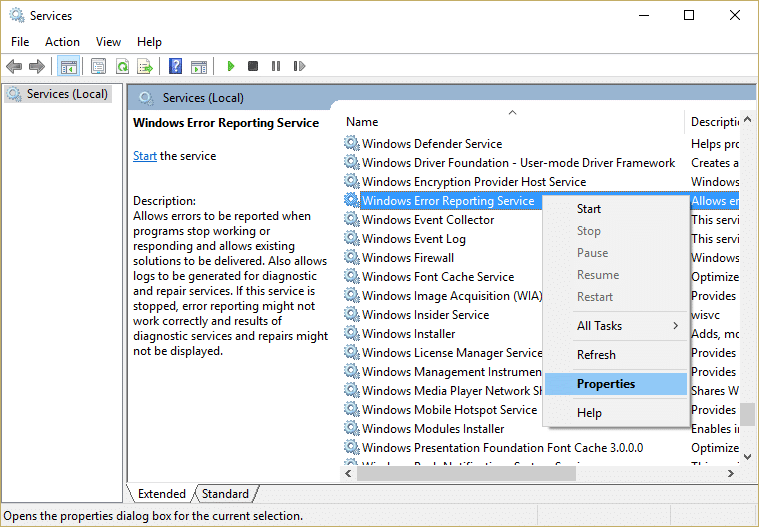
12. Assurez-vous que Type de démarrage est défini sur Désactiver et que le service n'est pas en cours d'exécution, sinon cliquez sur Arrêter.
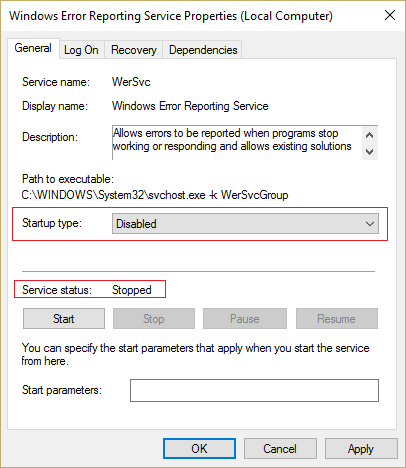
13. Appuyez maintenant sur la touche Windows + X, puis sélectionnez Panneau de configuration.
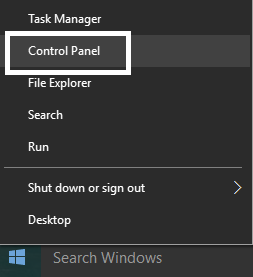
14. Désinstallez IDT Audio du Panneau de configuration pour enfin résoudre le problème de plantage de l'explorateur de fichiers.
15. Redémarrez votre PC pour enregistrer les modifications.
Remarque : définissez à nouveau le type de démarrage du service de rapport d'erreurs Windows sur Manuel.
Méthode 3 : Lancer le dossier Windows dans un processus séparé
1. Ouvrez l'explorateur de fichiers, puis cliquez sur Afficher , puis sur Options.
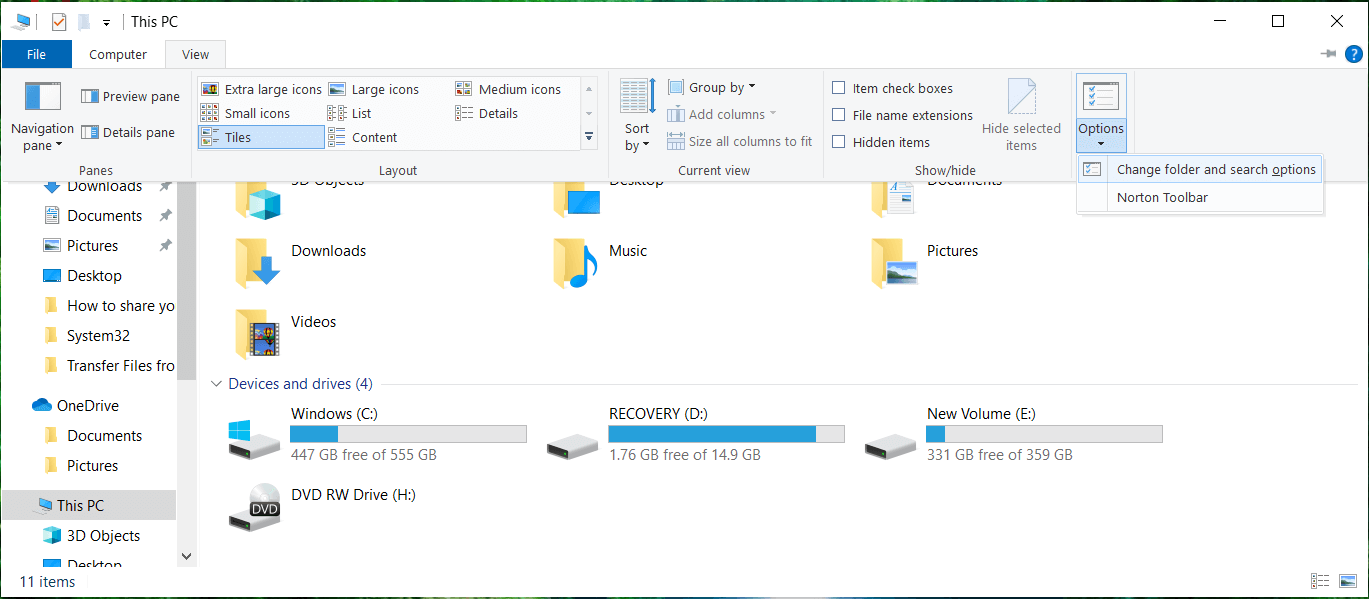
Remarque : Si vous ne pouvez pas accéder à l'Explorateur de fichiers, ouvrez le Panneau de configuration et recherchez les Options de l'Explorateur de fichiers.
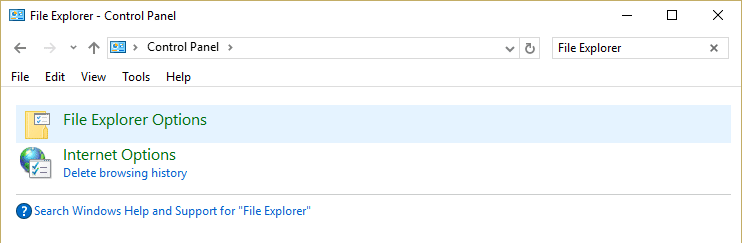
2. Passez à l' onglet Affichage , puis cochez « Lancer les fenêtres de dossier dans un processus séparé. ”
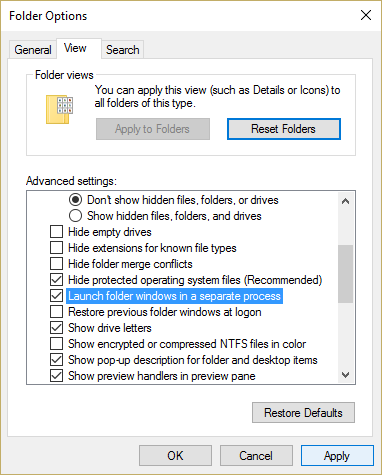
3. Cliquez sur Appliquer, puis sur OK.
4. Redémarrez le PC pour enregistrer les modifications.
Encore une fois, vérifiez si vous êtes en mesure de résoudre le problème de plantage de l'explorateur de fichiers , sinon passez à la méthode suivante.
Méthode 4 : modifier la taille du texte, des applications et d'autres éléments
1. Appuyez sur la touche Windows + I pour ouvrir Paramètres , puis cliquez sur Système.
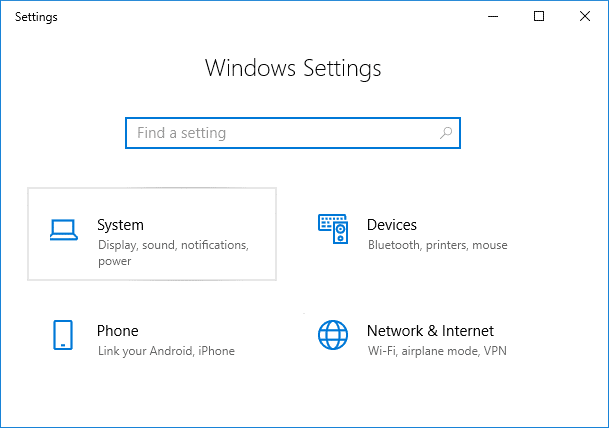

2. Dans le menu de gauche, passez à l'onglet Affichage.
3. Maintenant, assurez-vous de changer la taille du texte, des applications et des autres éléments à 150% ou 100%.
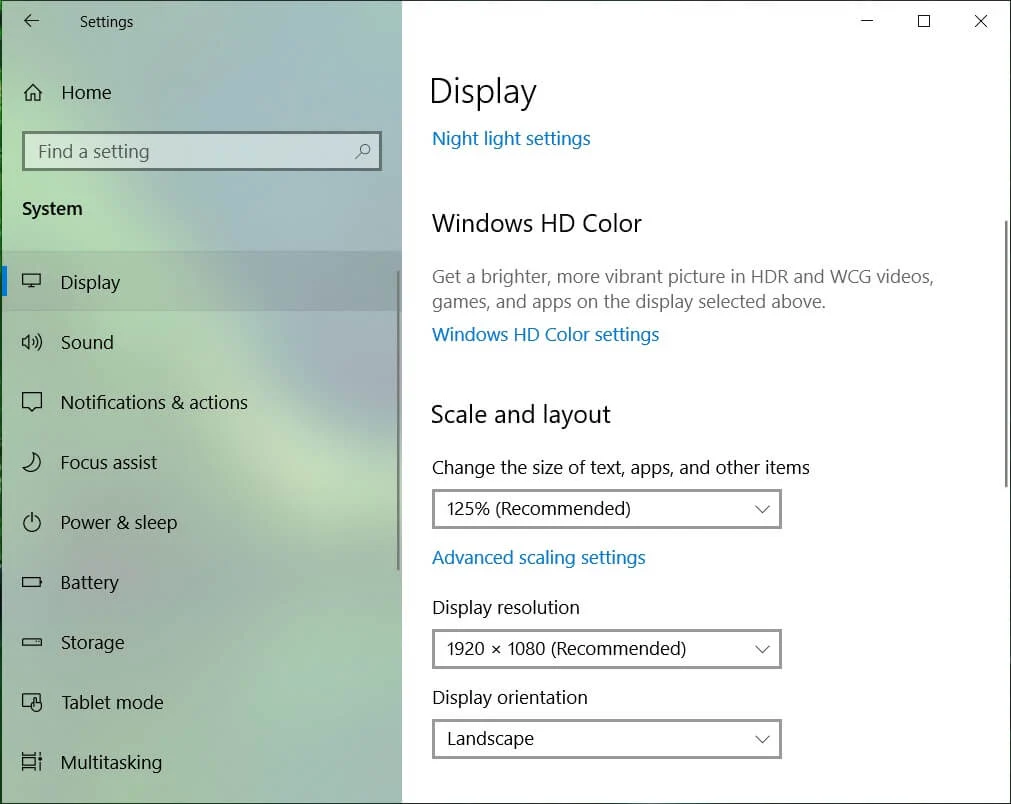
Remarque : Assurez-vous que le paramètre ci-dessus n'est pas défini sur 175 %, ce qui semble être à l'origine de ce problème.
4. Redémarrez votre PC pour enregistrer les modifications.
Méthode 5 : effacer l'historique de l'explorateur de fichiers
1. Appuyez sur la touche Windows + X puis sélectionnez Panneau de configuration.
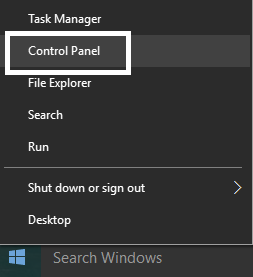
2. Recherchez Explorateur de fichiers , puis cliquez sur Options de l'explorateur de fichiers.
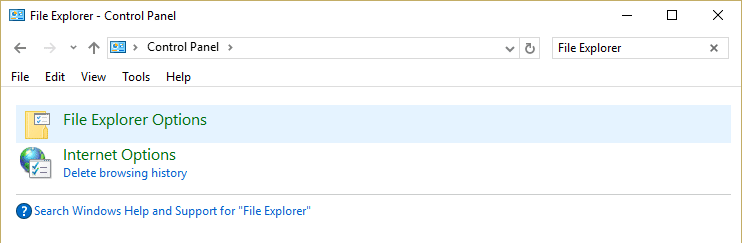
3. Maintenant, dans l'onglet Général, cliquez sur Effacer à côté de Effacer l'historique de l'explorateur de fichiers.

4. Redémarrez votre PC pour enregistrer les modifications.
Cette méthode devrait pouvoir résoudre le problème de plantage de l'explorateur de fichiers dans Windows 10 , sinon passez à la suivante.
Méthode 6 : Désactiver toutes les extensions Shell
Lorsque vous installez un programme ou une application dans Windows, il ajoute un élément dans le menu contextuel du clic droit. Les éléments sont appelés extensions de shell ; maintenant, si vous ajoutez quelque chose qui pourrait entrer en conflit avec Windows, cela pourrait entraîner le blocage de l'explorateur de fichiers. Comme l'extension Shell fait partie de l'explorateur de fichiers Windows, tout programme corrompu pourrait facilement provoquer des problèmes de plantage de l'explorateur de fichiers dans Windows 10.
1. Maintenant, pour vérifier lequel de ces programmes est à l'origine du plantage, vous devez télécharger un logiciel tiers appelé ShexExView.
2. Double-cliquez sur l'application shexview.exe dans le fichier zip pour l'exécuter. Veuillez patienter quelques secondes car lors du premier lancement, il faut un certain temps pour collecter des informations sur les extensions du shell.
3. Cliquez maintenant sur Options, puis sur Masquer toutes les extensions Microsoft.
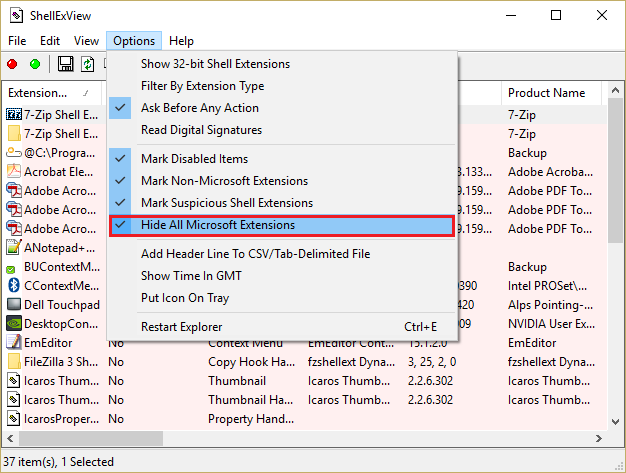
4. Appuyez maintenant sur Ctrl + A pour les sélectionner tous et appuyez sur le bouton rouge dans le coin supérieur gauche.
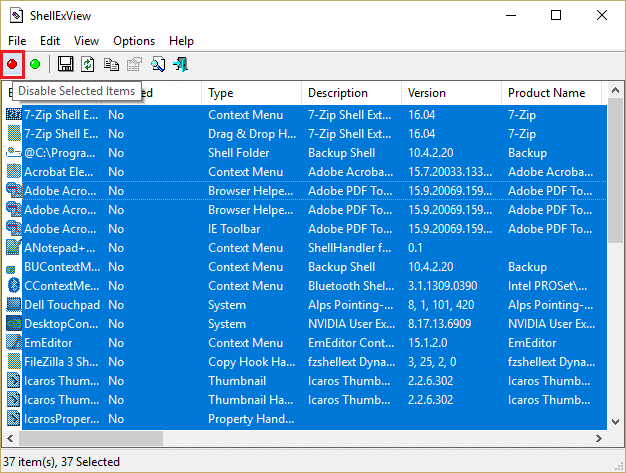
5. S'il vous demande confirmation, sélectionnez Oui.
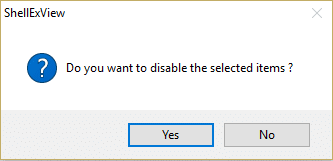
6. Si le problème est résolu, il y a un problème avec l'une des extensions du shell, mais pour savoir laquelle vous devez les activer une par une, sélectionnez-les et appuyez sur le bouton vert en haut à droite. Si, après avoir activé une extension de shell particulière, l'Explorateur de fichiers Windows se bloque, vous devez désactiver cette extension particulière ou mieux si vous pouvez la supprimer de votre système.
Méthode 7 : désactiver l'accès rapide
1. Ouvrez l'explorateur de fichiers, puis cliquez sur Afficher , puis sur Options.
Remarque : Si vous ne pouvez pas accéder à accessExplorer, ouvrez le Panneau de configuration et recherchez les options de l'explorateur de fichiers.
2. Maintenant, dans l'onglet Général, décochez « Afficher les fichiers récemment utilisés dans l'accès rapide » et « Afficher les dossiers fréquemment utilisés dans l'accès rapide » sous Confidentialité.
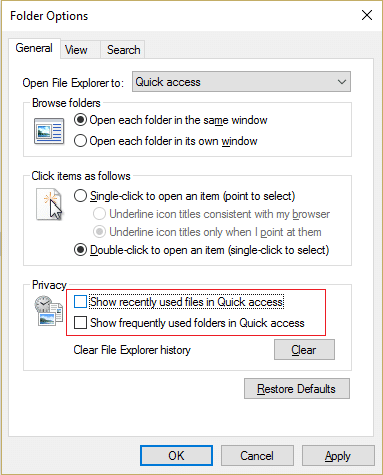
3. Cliquez sur Appliquer, puis sur OK .
4. Redémarrez votre PC pour enregistrer les modifications.
Méthode 8 : Effectuez un démarrage minimal
Parfois, un logiciel tiers peut entrer en conflit avec l'explorateur de fichiers Windows et, par conséquent, l'explorateur de fichiers se bloque. Pour résoudre le problème de plantage de l'Explorateur de fichiers dans Windows 10 , vous devez effectuer un démarrage propre sur votre PC et diagnostiquer le problème étape par étape.
Méthode 9 : accordez à votre compte l'autorisation complète d'accéder au contenu du dossier
Cette méthode n'est utile que si vous rencontrez le problème de plantage de l'explorateur de fichiers avec certains fichiers ou dossiers particuliers.
1. Cliquez avec le bouton droit sur le fichier ou le dossier qui pose problème et sélectionnez Propriétés.
2. Passez à l'onglet Sécurité , puis cliquez sur Avancé.
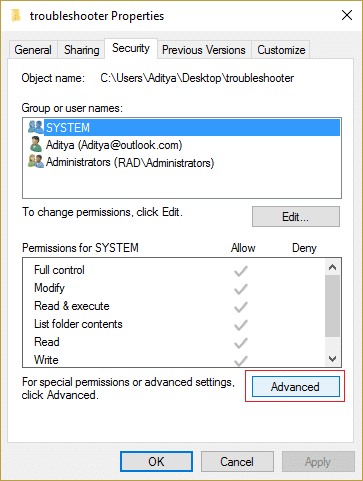
3. Cliquez sur Modifier à côté de Propriétaire, puis saisissez le nom de votre compte utilisateur et cliquez sur Vérifier les noms.
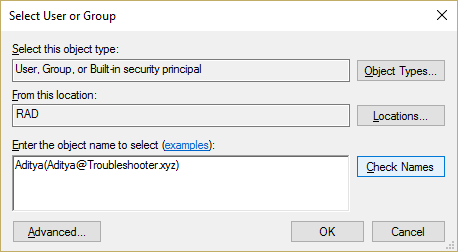
4. Si vous ne connaissez pas le nom de votre compte utilisateur, cliquez sur Avancé dans la fenêtre ci-dessus.
5. Cliquez maintenant sur Rechercher maintenant, ce qui vous montrera votre compte d'utilisateur. Veuillez sélectionner votre compte et double-cliquer dessus pour l'ajouter à la fenêtre du propriétaire.
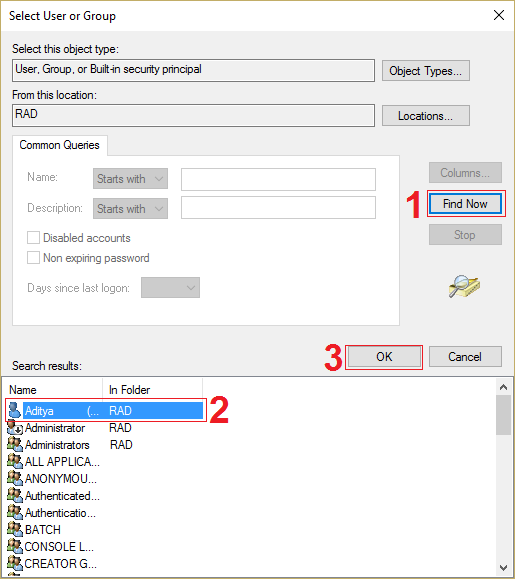
6. Cliquez sur OK pour ajouter votre compte d'utilisateur à la liste.
7. Ensuite, dans la fenêtre Paramètres de sécurité avancés, cochez « Remplacer le propriétaire des sous-conteneurs et des objets. ”
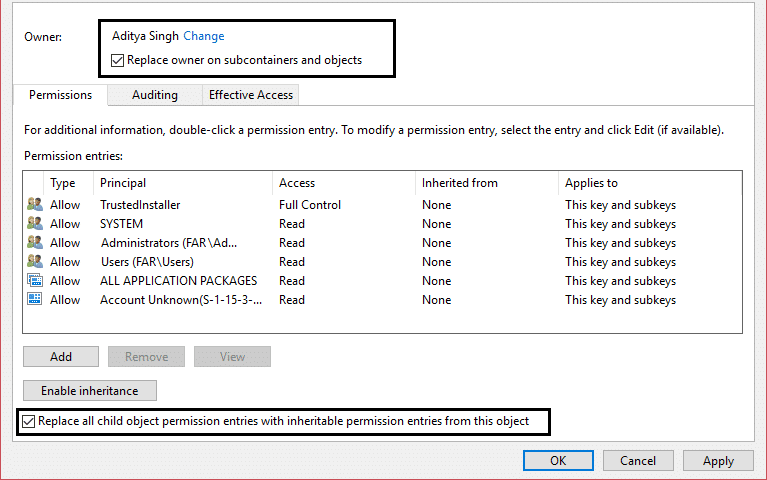
8. Cliquez ensuite sur OK et ouvrez à nouveau la fenêtre Paramètres de sécurité avancés.
9. Cliquez sur Ajouter , puis sur Sélectionner un principal.
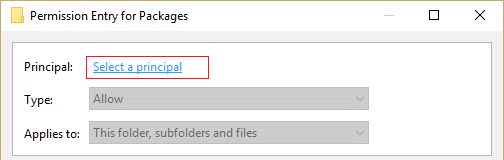
10. Ajoutez à nouveau votre compte d'utilisateur et cliquez sur OK.
11. Une fois que vous avez défini votre principal, définissez le Type sur Autoriser.
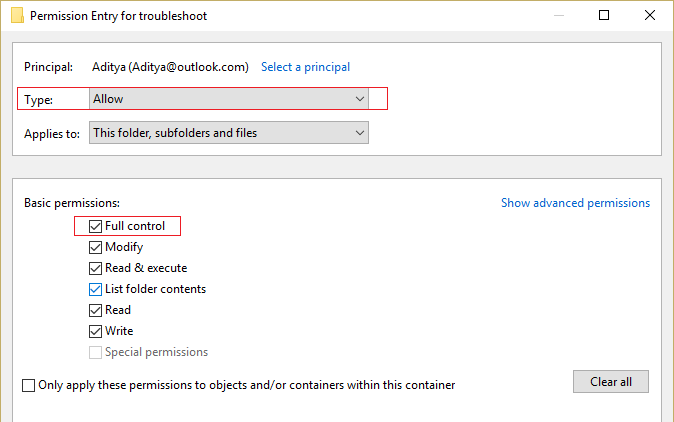
12. Assurez-vous de cocher Contrôle total , puis cliquez sur OK.
13. Cliquez sur Appliquer, puis sur OK.
Conseillé:
- Ce fichier n'a pas de programme associé pour effectuer cette action
- Réparer Microsoft Edge ouvre plusieurs fenêtres
- Comment réparer le moniteur s'éteint et s'allume de manière aléatoire
- Correction de l'impossibilité de supprimer les fichiers temporaires dans Windows 10
Voilà, vous avez réussi à résoudre le problème de plantage de l'explorateur de fichiers dans Windows 10 , mais si vous avez encore des questions concernant ce guide, n'hésitez pas à les poser dans la section des commentaires.